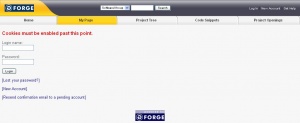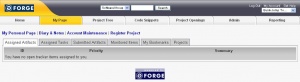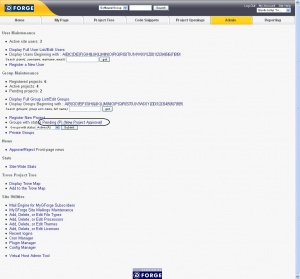Difference between revisions of "Project Approval di Source Forge TelkomSpeedy"
Jump to navigation
Jump to search
Onnowpurbo (talk | contribs) (New page: Proses Approval Sebuah Project dilakukan oleh Administrator Source Forge TelkomSpeedy melalui langkah berikut ==Pranala Menarik== * Instalasi gForge * [[Pemakaian Source Forge...) |
Onnowpurbo (talk | contribs) |
||
| (2 intermediate revisions by the same user not shown) | |||
| Line 1: | Line 1: | ||
Proses Approval Sebuah Project dilakukan oleh Administrator Source Forge TelkomSpeedy melalui langkah berikut | Proses Approval Sebuah Project dilakukan oleh Administrator Source Forge TelkomSpeedy melalui langkah berikut | ||
| + | * Buka halaman sourceporge.telkomspeedy.com | ||
| + | * Pilih menu login (terletak di pojok kanan atas) | ||
| + | * Setelah tapil halaman seperti berikut, masukan user dan password Administrator Source Forge TelkomSpeedy. | ||
| + | [[Image:Sourceforgeapprov01.jpg|center|300px|thumb]] | ||
| + | * Setelah itu klik login | ||
| + | * Jika user dan password benar maka akan tampil seperti di bawah | ||
| + | |||
| + | [[Image:Sourceforgeapprov02.jpg|center|300px|thumb]] | ||
| + | |||
| + | |||
| + | * Untuk approval project user klik menu admin | ||
| + | |||
| + | [[Image:Sourceforgeapprov03.jpg|center|300px|thumb]] | ||
| + | |||
| + | * Pilih Groups with status Pending (P) (New Project Approval) | ||
| + | * Klik Approve untuk menyetujui proyek. | ||
| + | * User akan menerima email konfirmasi bahwa proyeknya sudah di setujui. | ||
| Line 9: | Line 26: | ||
==Pranala Menarik== | ==Pranala Menarik== | ||
| − | + | * [[Source Forge Collaboration Server]] | |
* [[Instalasi gForge]] | * [[Instalasi gForge]] | ||
* [[Pemakaian Source Forge TelkomSpeedy]] | * [[Pemakaian Source Forge TelkomSpeedy]] | ||
* [[Project Approval di Source Forge TelkomSpeedy]] | * [[Project Approval di Source Forge TelkomSpeedy]] | ||
* [[Linux Howto]] | * [[Linux Howto]] | ||
Latest revision as of 10:14, 30 June 2009
Proses Approval Sebuah Project dilakukan oleh Administrator Source Forge TelkomSpeedy melalui langkah berikut
- Buka halaman sourceporge.telkomspeedy.com
- Pilih menu login (terletak di pojok kanan atas)
- Setelah tapil halaman seperti berikut, masukan user dan password Administrator Source Forge TelkomSpeedy.
- Setelah itu klik login
- Jika user dan password benar maka akan tampil seperti di bawah
- Untuk approval project user klik menu admin
- Pilih Groups with status Pending (P) (New Project Approval)
- Klik Approve untuk menyetujui proyek.
- User akan menerima email konfirmasi bahwa proyeknya sudah di setujui.